Comment réparer les photos qui n'ont pas été transférées vers le nouvel iPhone 15/16 ?
 Théodore Rodin
Théodore Rodin- Updated on 2024-09-14 to Phone Transfer
Aujourd'hui, en raison de diverses raisons, le transfert de photos entre des appareils de plates-formes et de marques différentes n'est pas si facile. Une fois que nous avons choisi la mauvaise méthode de transfert, divers problèmes peuvent survenir, tels que le non-transfert des photos vers le nouvel iPhone 15/16, des problèmes de compatibilité après le transfert, la compression des images et des erreurs ou des bugs inconnus qui peuvent même supprimer par erreur toutes les photos de notre appareil, les rendant impossibles à récupérer.
Cela peut être une expérience frustrante, surtout si vous ne savez pas pourquoi toutes les photos n'ont pas été transférées vers le nouvel iPhone 15/16. Dans ce contexte, le choix d'un outil de transfert fiable devient extrêmement important. Dans cet article, nous examinerons les raisons possibles pour lesquelles les photos n'ont pas été transférées vers le nouvel iPhone 15/16 et fournirons des solutions pour vous aider à résoudre le problème.
- Partie 1 : Pourquoi toutes mes photos n'ont-elles pas été transférées vers mon nouvel iPhone 15/16
- Partie 2 : Solutions pour transférer de mes photos vers le nouvel iPhone 15/16 depuis Android
- Partie 3 : Comment transférer les photos de mon ancien iPhone sur mon nouvel iPhone 15/16
- Partie 4 : FAQs sur le transfert de photos
Partie 1 : Pourquoi toutes mes photos n'ont-elles pas été transférées vers mon nouvel iPhone 15/16
Vous vous demandez pourquoi mes photos n'ont pas été transférées vers le nouvel iPhone 15/16 ? Il existe plusieurs raisons pour lesquelles toutes les photos n'ont pas été transférées vers le nouvel iPhone. Certaines des raisons les plus courantes comprennent :
- Mauvaise connexion réseau
- Mauvais compte Apple ID
- Espace de stockage insuffisant sur l'appareil/iCloud
- Les photos sont perdues ou endommagées avant la transmission
- Problèmes matériels/bugs de l'iPhone
- Politiques de gestion des appareils mobiles (MDM)
Partie 2 : Solutions pour transférer de mes photos vers le nouvel iPhone 15/16 depuis Android
2.1 Migrer vers iOS
Si vous passez d'un appareil Android à un iPhone 15/16, l'application Migrer vers iOS peut vous aider à transférer vos données, y compris vos photos. Avant de commencer, vous devez connaître les conditions d'utilisation de Migrer vers iOS :
- Votre iPhone 15/16 doit être réinitialisé. Si votre iPhone a déjà été configuré, cela entraînera la perte de toutes les données existantes. Nous vous recommandons d'utiliser une autre méthode mentionnée dans cet article.
- Vous devez installer l'application sur les deux appareils, Android et iPhone 15/16.
- Les appareils Android doivent fonctionner sous Android 4.0 ou une version supérieure, et les iPhone doivent fonctionner sous iOS 9.0 ou une version supérieure.
- Les appareils Android et les iPhone doivent être connectés au même réseau Wi-Fi.
- Assurez-vous que les deux appareils disposent d'un espace de stockage suffisant et d'une alimentation suffisante.
- La connexion doit être stable et ne pas être interrompue. Si vous recevez un appel pendant que Migrer vers iOS est en cours, le transfert sera interrompu et échouera.
Si votre transfert répond à toutes les conditions ci-dessus, vous pouvez suivre les étapes suivantes pour transférer vos photos :
Étape 1: Configurez votre nouvel iPhone 15/16 jusqu'à atteindre l'écran "Applications et données".
Étape 2: Appuyez sur "Transférer les données depuis Android".
Étape 3: Sur votre appareil Android, téléchargez et installez l'application Migrer vers iOS depuis le Google Play Store.
Étape 4: Ouvrez l'application Migrer vers iOS et appuyez sur "Continuer".
Étape 5: Acceptez les conditions générales et appuyez sur "Suivant".
Étape 6: Sur votre iPhone 15/16, appuyez sur "Continuer" sur l'écran "Transfert depuis Android" et attendez l'apparition d'un code à dix chiffres.

Étape 7: Saisissez le code sur votre appareil Android, appuyez sur « Suivant » et attendez que le processus de transfert commence.
Étape 8: Une fois le transfert terminé, vous pouvez poursuivre le processus de configuration de l'iPhone 15/16.

2.2 UltFone Phone Transfer
Pourquoi mes photos n'ont-elles pas été transférées vers mon nouvel iPhone 15/16 depuis Android et comment résoudre ce problème ?
Si malheureusement, votre transfert ne remplit pas les conditions mentionnées ci-dessus, ne vous inquiétez pas. Une meilleure solution à envisager est UltFone Phone Transfer, une solution sécurisée de téléphone à téléphone qui vous permet de transférer des photos depuis Android vers des appareils iOS.
Ce logiciel simplifie le processus pour résoudre le problème de transfert des photos vers le nouvel iPhone 15/16 en quelques clics seulement. Avec UltFone Phone Transfer, vous pouvez bénéficier d'aucune perte de données et d'un transfert fluide. De plus, vous n'avez pas besoin de réinitialiser votre appareil, il n'y a pas de perte de données. Il garantit également une expérience de transfert de photos fluide et réussie. Suivez ces étapes simples pour transférer des photos vers l'iPhone en utilisant UltFone Phone Transfer .
- Étape 1 Connectez votre appareil Android à votre PC/Mac. Autorisez l'application auxiliaire à s'installer sur votre appareil.
- Étape 2 Connectez votre iPhone 15/16 à votre PC/Mac et autorisez.
- Étape 3 Cliquez sur le bouton Commencer lorsqu'il est cliquable.
- Étape 4 Sélectionnez les données « Photos » pour numériser les images sur votre Android et cliquez sur Commencer l'analyse. Soyez assuré qu'UltFone analyse uniquement ce type de données et ne touchera pas vos autres données.
- Étape 5 Une fois le processus de numérisation terminé, cliquez sur Transférer les données. Ensuite, vos données seront transférées et vous aurez résolu avec succès le problème de l’iPhone 15/16 qui n’a pas transféré toutes les photos.



Avec cet outil, vous pouvez transférer des données de manière sélective et résoudre facilement le problème de toutes les photos transférées vers le nouvel iPhone 15/16 depuis Android.


Partie 3 : comment transférer les photos de mon ancien iPhone sur mon nouvel iPhone 15/16
3.1 AirDrop
Si vous essayez de transférer des photos d'un iPhone vers un autre, mais que vous rencontrez des problèmes de transfert incomplet vers le nouvel iPhone 15/16, AirDrop est une solution alternative. Avec AirDrop, vous pouvez accéder à vos photos depuis n'importe quel appareil, y compris votre nouvel iPhone.
Pour utiliser AirDrop, il est nécessaire de savoir ce qui suit:
- Vous devez vous assurer que les deux iPhones ont le Bluetooth activé et sont à portée du Bluetooth et du Wi-Fi.
- Si le partage de connexion personnel est activé sur l'un des téléphones mobiles, il doit d'abord être désactivé.
- Vous devez fournir l'adresse e-mail ou le numéro de téléphone portable de l'Apple ID de l'iPhone pour qu'AirDrop fonctionne.
- AirDrop ne prend en charge que les appareils Apple. Si vous avez l'habitude d'utiliser un ordinateur Windows, vous pouvez envisager la méthode suivante.
Suivez ces étapes pour résoudre le problème de transfert incomplet de certaines photos vers le nouvel iPhone 15/16 :
Étape 1: Faites glisser vers le bas sur l'écran d'accueil et activez les icônes Bluetooth, Wi-Fi et AirDrop depuis le Centre de contrôle.
Étape 2: Assurez-vous que le partage de connexion personnel est désactivé dans les paramètres.
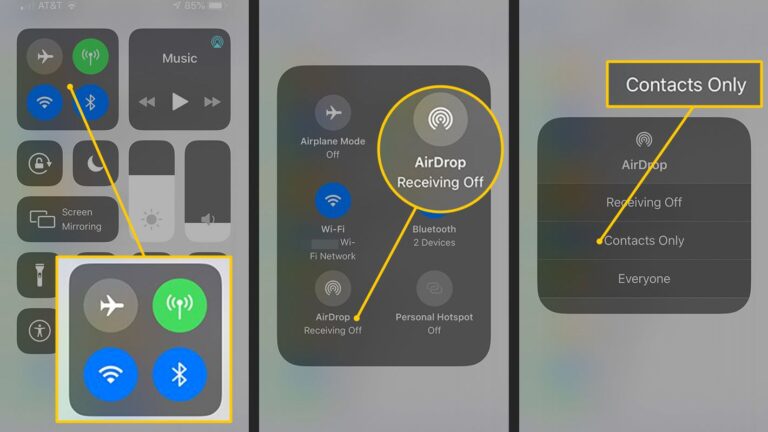
Étape 3: Ouvrez l'application Photos.
Étape 4: Sélectionnez la ou les photos que vous souhaitez AirDrop.
Étape 5: Appuyez sur l'icône de partage située en bas à gauche de votre écran.
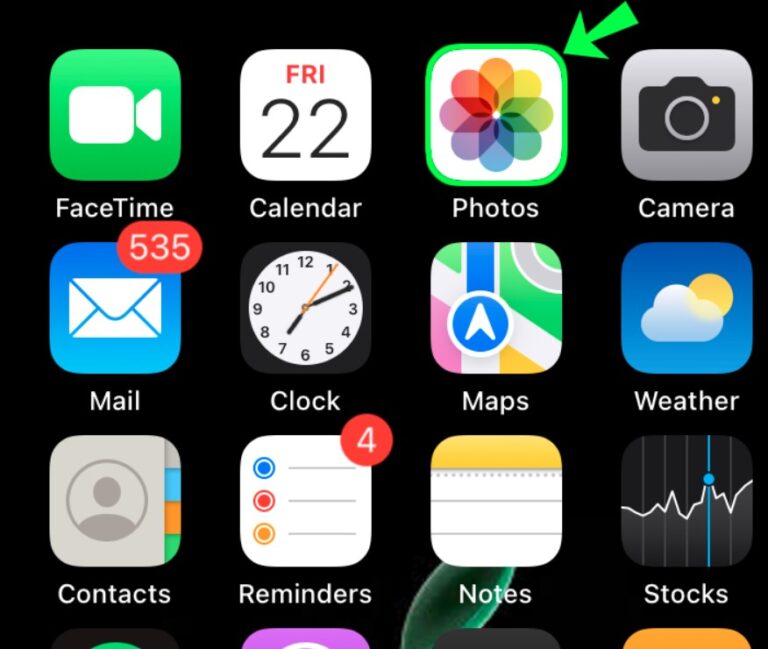
Étape 6: Choisissez l’option AirDrop dans le menu de partage pour envoyer la ou les photos.
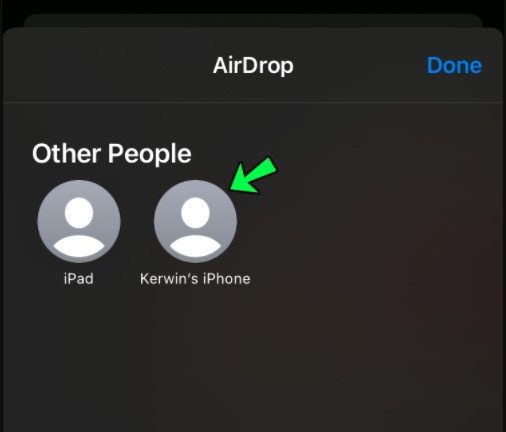
3.2 UltFone iOS Data Manager
En ce qui concerne la résolution du problème de non-transfert de toutes les photos vers le nouvel iPhone 15/16, UltFone iOS Data Manager est un outil à considérer. Il permet non seulement de transférer des données entre deux iPhones, mais il présente également de nombreux avantages par rapport à Dropbox. Par exemple, il vous permet de transférer les données de votre appareil vers votre ordinateur pour une gestion facile.
De plus, le logiciel peut détecter les photos en double sur votre iPhone et les supprimer, libérant ainsi de l'espace pour de nouvelles photos. Le processus de transfert de données avec UltFone iOS Data Manager est simple et peut être accompli en quelques clics seulement. Il prend également en charge le transfert d'une large gamme de types de données, notamment des photos, des vidéos, de la musique, des contacts, des messages, et bien plus encore. Il répond à tous vos besoins en matière de gestion des données de votre iPhone.
Voici les étapes pour transférer des photos de votre ancien iPhone vers votre nouvel iPhone 15/16 à l'aide d'UltFone iOS Data Manager:
- Étape 1 Connectez votre appareil iOS à l'ordinateur, appuyez sur « Sauvegarder et restaurer » et cliquez sur le bouton « Sauvegarder ».
- Étape 2 Après le processus de sauvegarde, vous pouvez afficher les données de sauvegarde ou afficher la liste de sauvegarde.
- Étape 3 Connectez votre appareil iOS à l'ordinateur et cliquez sur « Pour afficher ou restaurer les fichiers de sauvegarde précédents » en bas à gauche. Choisissez une sauvegarde précédente que vous souhaitez restaurer et cliquez sur « Afficher ».
- Étape 4 UltFone iOS Data Manager extraira tous les fichiers de la sauvegarde sélectionnée. Vous pouvez choisir les données que vous souhaitez restaurer et cliquer sur « Restaurer sur l'appareil » ou « Exporter vers l'ordinateur ».
- Étape 5 Veuillez patienter pendant la restauration des données sur votre appareil.
- Étape 6 Maintenant, vos fichiers de sauvegarde ont été restaurés avec succès sur votre appareil !




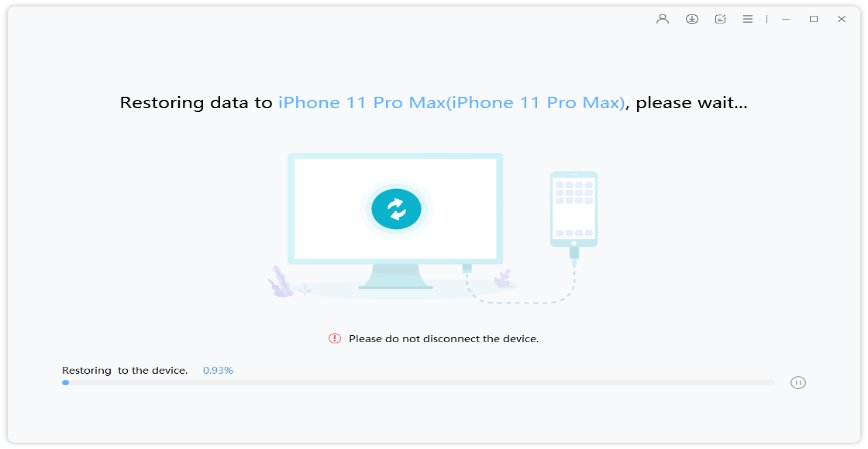

Partie 4 : FAQs sur le transfert de photos
1. Est-ce que les photos cachées seront transférées vers un nouvel iPhone 15/16 ?
Les photos cachées sur l'iPhone 15/16 doivent être définies en désactivant les autorisations. Trouvez l'application concernée dans les paramètres et ajustez les autorisations pour activer la fonction de masquage. Après avoir ouvert l'autorisation, vous pouvez transférer vos données
2. Pourquoi mes photos n'ont-elles pas été transférées vers mon nouveau téléphone via iCloud ?
Il y a plusieurs raisons pour lesquelles vos photos n'ont peut-être pas été transférées vers votre nouvel iPhone via iCloud, comme une mauvaise connexion réseau, un espace de stockage iCloud insuffisant ou une version obsolète d'iOS. Il est essentiel de vous assurer que les deux appareils sont connectés à un réseau Wi-Fi stable et disposent d'un espace de stockage suffisant avant de lancer le processus de transfert.
3. Peut-on transférer les photos de l'iPhone 15/16 vers Google Drive via un Chromebook ?
Oui, vous pouvez transférer les photos de l'iPhone vers Google Drive via un Chromebook. Pour ce faire, connectez votre iPhone 15/16 à votre Chromebook via USB, puis téléversez les photos vers Google Drive en utilisant le navigateur Chrome.
4. Pourquoi toutes mes photos n'ont-elles pas été transférées vers Google Photos ?
Le fait que toutes vos photos n'aient pas été transférées intégralement vers Google Photos peut être dû à diverses raisons. Des paramètres incorrects, des problèmes de connectivité, des formats de fichiers incompatibles, des limitations de stockage, des retards de synchronisation et des erreurs de l'utilisateur sont autant de facteurs possibles. Assurez-vous que les paramètres de transfert corrects sont activés, qu'une connexion Internet stable est disponible et que les photos sont au format compatible. Vérifiez si vous avez dépassé la limite de stockage gratuit et envisagez de libérer de l'espace ou d'étendre votre stockage. Accordez du temps pour d'éventuels retards de synchronisation. Vérifiez si des photos ont été accidentellement omises.
Conclusion
En comprenant les raisons possibles et en explorant les solutions disponibles, vous pouvez trouver la bonne approche pour résoudre le problème que les photos n'ont pas été transférées vers le nouvel iPhone 15/16.
Si vous avez échoué dans le transfert de photos d'Android vers l'iPhone 15/16, UltFone Phone Transfer est une excellente option qui peut rendre le processus facile et efficace. Si toutes les photos n'ont pas été transférées d'un iPhone à un autre, UltFone iOS Data Manager est une solution fortement recommandée. Avec ces solutions, vous pouvez facilement transférer tous vos précieux souvenirs vers votre nouvel iPhone et en profiter sans tracas.
 Théodore Rodin
Théodore Rodin